 Obnovenie nastavenia prenosného počítača do továrne môže byť potrebné v mnohých situáciách, z ktorých najčastejšie ide o akékoľvek rušivé rušenia systému Windows, zanesenie systému zbytočnými programami a komponentmi, spôsobenie spomalenia prenosu notebooku a niekedy riešenie problému "uzamknutého systému Windows" - pomerne rýchle a jednoduché.
Obnovenie nastavenia prenosného počítača do továrne môže byť potrebné v mnohých situáciách, z ktorých najčastejšie ide o akékoľvek rušivé rušenia systému Windows, zanesenie systému zbytočnými programami a komponentmi, spôsobenie spomalenia prenosu notebooku a niekedy riešenie problému "uzamknutého systému Windows" - pomerne rýchle a jednoduché.
V tomto článku sa budeme podrobne zaoberať tým, ako sú obnovené továrenské nastavenia na notebooku, ako sa zvyčajne stane a kedy sa to nepodarí.
Kedy obnoviť továrenské nastavenia na prenosnom počítači nebude fungovať
Najbežnejšia situácia, v ktorej obnovenie laptopu na továrenské nastavenia nemusí fungovať - ak preinštalujete systém Windows. Ako som napísal v článku "Preinštalovanie systému Windows na prenosnom počítači", mnohí používatelia, ktorí si kúpili prenosný počítač, odstránili balík Windows 7 alebo Windows 8 a nainštalovali samotný systém Windows 7 Ultimate a odstránili skrytý oddiel na obnovenie na pevnom disku prenosného počítača. Táto skrytá časť a obsahuje všetky potrebné údaje na obnovenie továrenských nastavení prenosného počítača.
Treba poznamenať, že keď zavoláte "oprava počítača" a sprievodca preinštaluje systém Windows, v 90% prípadov sa stane tá istá vec - oddiel pre obnovu sa odstráni, čo súvisí s nedostatkom profesionality, neochoty pracovať alebo osobným presvedčením sprievodcu, že pirátska zostava systému Windows 7 No a vstavaný oddiel na obnovenie, ktorý umožňuje klientovi, aby kontaktovať pomoc s počítačom, nie je potrebný.
Ak sa tak stalo, existuje niekoľko možností - pozrite sa na obnovovací disk alebo obrázok časti obnovenia prenosného počítača v sieti (nájdený na torrentoch, najmä na rutracker) alebo na čistej inštalácii systému Windows na prenosnom počítači. Navyše niekoľko výrobcov ponúka na zakúpenie disku na obnovenie na oficiálnych stránkach.
V iných prípadoch je pomerne ľahké vrátiť laptop do továrenských nastavení, hoci potrebné kroky sú trochu odlišné v závislosti od značky notebooku. Okamžite povedzte, čo sa stane pri obnovení továrenských nastavení:
- Všetky údaje používateľov budú odstránené (v niektorých prípadoch len z "jednotky C", všetko zostane na jednotke D ako predtým).
- Systémový oddiel sa naformátuje a automaticky preinštaluje systém Windows.Zadanie kľúča sa nevyžaduje.
- Spravidla po prvom spustení systému Windows začne automatická inštalácia všetkých systémových (a nie veľmi) softvérov a ovládačov, ktoré predinštaloval výrobca prenosných počítačov.
Preto ak vykonáte proces obnovy od začiatku do konca, v časti programu dostanete laptop v stave, v akom bol, keď ste ho kúpili v obchode. Je potrebné poznamenať, že to nebude riešiť hardvér a niektoré ďalšie problémy: napríklad, ak sa notebook sám vypol počas hry z dôvodu prehriatia, potom s najväčšou pravdepodobnosťou bude aj naďalej robiť tak.
Asus nastavenia továrne na notebook

Aby bolo možné obnoviť továrenské nastavenia prenosných počítačov Asus, majú počítače tejto značky pohodlný, rýchly a jednoduchý nástroj na obnovenie. Tu sú podrobné pokyny na jeho použitie:
- Zakázať rýchle spustenie (Boot Booster) v systéme BIOS - táto funkcia urýchľuje zavádzanie počítača a v predvolenom nastavení je zapnutá na prenosných počítačoch Asus. Ak to chcete urobiť, zapnite prenosný počítač a ihneď po spustení sťahovania stlačte kláves F2, v dôsledku čoho budete musieť prejsť do nastavení systému BIOS, kde je táto funkcia vypnutá. Pomocou šípok prejdite na kartu "Boot", vyberte "Boot Booster", stlačte Enter a vyberte "Disabled".Prejdite na poslednú kartu, vyberte položku "Uložiť zmeny a ukončiť" (uloženie nastavení a ukončenie). Laptop sa automaticky reštartuje. Potom ho vypnite.
- Ak chcete notebook Asus obnoviť na továrenské nastavenia, zapnite ho a stlačte kláves F9, budete potrebovať vidieť spúšťaciu obrazovku.
- Program obnovy pripraví súbory potrebné pre danú operáciu a potom sa vás spýta, či ju chcete skutočne vyrobiť. Všetky vaše údaje budú odstránené.
- Následne sa proces opravy a preinštalovania systému Windows automaticky uskutoční bez zásahu používateľa.
- Počas procesu obnovenia sa počítač niekoľkokrát reštartuje.
Nastavenia továrne pre notebook HP
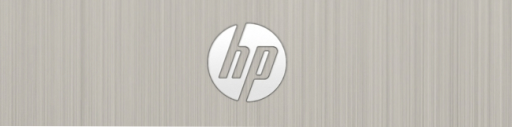
Ak chcete obnoviť továrenské nastavenia na prenosnom počítači HP, vypnite ho a odpojte od neho všetky jednotky flash, vyberte pamäťové karty a podobne.
- Zapnite prenosný počítač a stlačte kláves F11, kým sa nezobrazí Správca obnovenia notebooku HP - Recovery Manager. (Tento nástroj môžete spustiť aj v systéme Windows tak, že ho nájdete v zozname nainštalovaných programov).
- Vyberte možnosť "Obnovenie systému"
- Budete vyzvaní, aby ste uložili potrebné údaje, môžete to urobiť.
- Potom sa proces obnovenia továrenských nastavení dostane do automatického režimu, počítač sa môže niekoľkokrát reštartovať.
Po dokončení obnovovacieho programu dostanete laptop HP so systémom Windows nainštalovaný, všetky ovládače a vlastné programy HP.
Factory Acer laptopové tinktúry

Ak chcete obnoviť továrenské nastavenia na prenosných počítačoch Acer, vypnite počítač. Potom ho znova zapnite stlačením Alt a stlačením klávesu F10 asi raz za pol sekundy. Systém si vyžiada heslo. Ak ste nikdy nevykonali továrenský reset na tomto notebooku, štandardné heslo je 000000 (šesť núl). Vyberte v zobrazenej ponuke obnovenie továrenských nastavení (Factory reset).
Okrem toho môžete obnoviť továrenské nastavenia na prenosnom počítači Acer a v operačnom systéme Windows. Nájdite pomôcku eRecovery Management v programoch Acer a použite záložku Obnoviť v tomto programe.
Nastavenia továrne notebooku Samsung
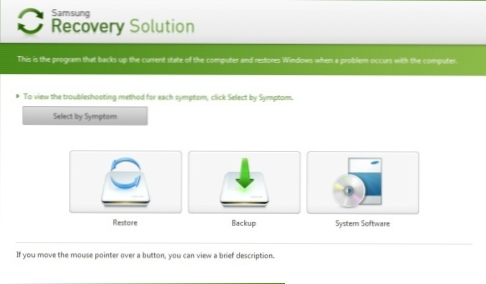
Ak chcete obnoviť továrenské nastavenie prenosného počítača Samsung, spustite pomôcku Samsung Recovery Solution v systéme Windows, alebo ak bol odstránený alebo systém Windows sa nenačíta, stlačte kláves F4 pri zapnutí počítača. Postupujte podľa nasledujúcich krokov:
- Vyberte možnosť "Obnoviť"
- Vyberte možnosť "Úplné obnovenie"
- Výber bodu obnovenia Počiatočný stav počítača (továrenské nastavenia)
- Po výzve na reštartovanie počítača odpovedzte "Áno", po reštarte počítača postupujte podľa všetkých systémových pokynov.
Po dokončení úplného obnovenia stavu do stavu výrobného závodu a vstupu do systému Windows musíte vykonať iný reštart, aby ste aktivovali všetky nastavenia vykonané programom obnovy.
Obnovenie výrobných nastavení Toshiba
Ak chcete spustiť nástroj na obnovenie továrenských nastavení na prenosných počítačoch Toshiba, vypnite počítač a potom:
- Stlačte a podržte tlačidlo 0 (nula) na klávesnici (nie na číselnej klávesnici napravo)
- Zapnite prenosný počítač
- Po spustení počítača uvoľnite tlačidlo 0.
Potom začne program obnovenia továrenského nastavenia prenosného počítača podľa jeho pokynov.












